Il peut arriver que le logiciel iTunes refuse de démarrer, et ce, pour diverses raisons. Si vous rencontrez ce problème sur votre PC Windows, sachez qu’il existe des solutions pour réparer un iTunes qui ne s’ouvre pas ou qui ne fonctionne pas correctement. Ce guide vous présente des méthodes potentielles pour y remédier.
Lorsque iTunes ne fonctionne pas, il peut afficher des messages d’erreur tels que « iTunes a cessé de fonctionner » ou « ne peut pas s’exécuter », et simplement ne pas se lancer. Bien que les messages d’erreur puissent varier, le résultat est le même : l’impossibilité d’accéder à iTunes et de l’utiliser sur votre ordinateur Windows 11 ou 10.
1. Mettre fin à tous les processus iTunes via le Gestionnaire des tâches
Il arrive qu’iTunes se bloque lors de sa tentative de lancement, car un processus d’arrière-plan lié au logiciel est déjà en cours d’exécution. Terminer ce processus via le Gestionnaire des tâches avant de relancer iTunes est une solution que de nombreux utilisateurs ont confirmé efficace.
Voici comment procéder pour fermer les processus iTunes :
- Faites un clic droit sur une zone vide de la barre des tâches pour sélectionner le Gestionnaire des tâches.
- Dans la fenêtre du Gestionnaire des tâches, cliquez sur l’onglet « Processus ».
- Si vous voyez un processus iTunes sous la section « Applications », sélectionnez-le et cliquez sur « Fin de tâche ».
- Recherchez et désactivez toute autre tâche liée à iTunes qui pourrait se trouver dans la section « Processus en arrière-plan ».
2. Utiliser l’outil de résolution des problèmes des applications du Windows Store
L’utilitaire de résolution des problèmes des applications du Windows Store peut s’avérer utile pour réparer les applications UWP (applications universelles Windows) qui ne fonctionnent pas correctement. Cet outil peut donc être une option pour diagnostiquer et corriger les problèmes liés à l’application iTunes installée via le Microsoft Store.
Consultez notre guide pour savoir comment accéder à cet outil de résolution des problèmes, ainsi qu’à d’autres, sur un PC Windows.
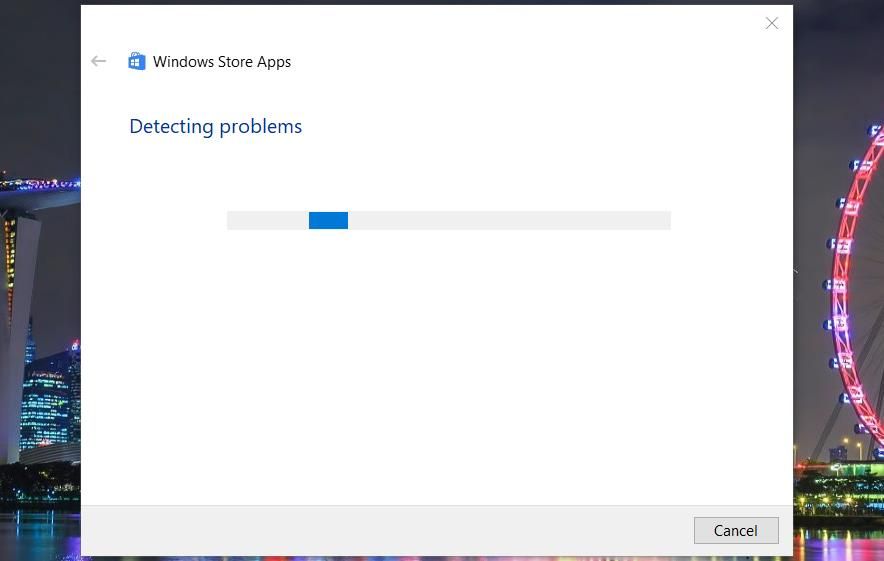
3. Lancer iTunes avec les droits d’administrateur
Certains utilisateurs ont rapporté que l’exécution d’iTunes avec les privilèges d’administrateur peut résoudre les problèmes d’application qui ne fonctionne pas. C’est une autre solution potentielle à tenter. Pour ce faire, effectuez un clic droit sur l’icône d’iTunes dans le menu Démarrer, puis sélectionnez « Plus » > « Exécuter en tant qu’administrateur ».
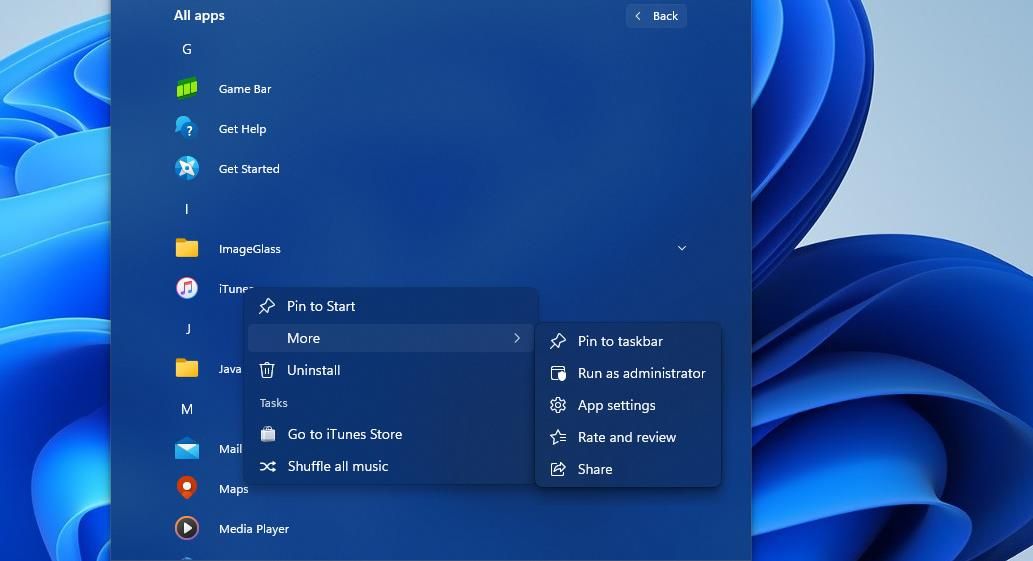
Vous pouvez également configurer la version bureau d’iTunes pour qu’elle s’exécute systématiquement en tant qu’administrateur à partir de son emplacement de fichier. Pour des instructions détaillées, consultez ce guide sur la manière d’exécuter des programmes avec des droits d’administrateur.
Cependant, il est impossible de configurer l’application iTunes UWP pour qu’elle s’exécute en permanence avec des droits élevés, car son dossier d’installation est inaccessible.
4. Lancer iTunes en mode sans échec
Si vous utilisez la version bureau d’iTunes, essayez de résoudre l’erreur de démarrage en lançant l’application en mode sans échec. Cela permet de démarrer iTunes avec les plugins désactivés. Pour activer ce mode, maintenez les touches Ctrl + Shift enfoncées tout en cliquant pour lancer iTunes. Ensuite, cliquez sur « Continuer » dans la boîte de dialogue qui s’affiche.
Si cela fonctionne, cela signifie qu’un plugin est probablement à l’origine du problème. Il vous faudra identifier et supprimer le plugin fautif pour pouvoir lancer iTunes sans utiliser le mode sans échec. Les plugins peuvent être localisés et supprimés depuis le dossier suivant :
C:\Users\<nom d'utilisateur>\App Data\Roaming\Apple Computer\iTunes\iTunes Plug-ins\
Notez que cette solution ne s’applique pas à l’application iTunes UWP téléchargée depuis le Microsoft Store. Appuyer sur les touches Ctrl + Maj tout en cliquant sur l’application iTunes UWP ouvrira une fenêtre de restrictions.
5. Lancer iTunes en mode de compatibilité
Exécuter iTunes en mode de compatibilité est une solution qui a fait ses preuves auprès de nombreux utilisateurs pour corriger l’erreur de démarrage « iTunes a cessé de fonctionner ». Cependant, cette méthode ne s’applique qu’à la version bureau d’iTunes (version 12.10.11) dont le dossier d’installation est accessible. Voici les étapes à suivre pour exécuter iTunes en mode de compatibilité :
- Ouvrez l’Explorateur de fichiers (touches Windows + E) et accédez au dossier d’installation d’iTunes. Il se trouve généralement dans le dossier « Program Files », dans un répertoire par défaut.
- Faites un clic droit sur le fichier iTunes EXE (exécutable) et sélectionnez « Propriétés ».
- Dans la fenêtre des propriétés d’iTunes, cliquez sur l’onglet « Compatibilité ».
- Cochez la case « Exécuter ce programme en mode de compatibilité » afin d’activer le menu déroulant associé.
- Dans le menu déroulant, sélectionnez l’option « Windows 7 ».
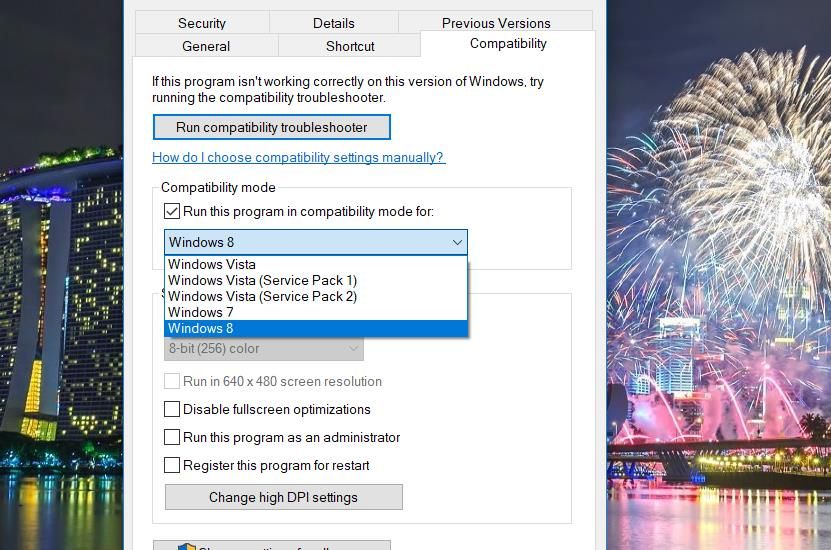
- Cliquez sur « Appliquer » pour enregistrer les options sélectionnées.
- Cliquez sur « OK » pour fermer la fenêtre des propriétés d’iTunes.
6. Utiliser la fonction de réparation de Windows pour réparer iTunes
Les options de réparation peuvent s’avérer utiles lorsque iTunes ne fonctionne pas correctement. Vous pouvez réparer iTunes via les Paramètres ou via l’applet « Programmes et fonctionnalités » du Panneau de configuration, selon que vous utilisez la version UWP ou la version bureau du logiciel.
Consultez notre guide sur la réparation d’applications et de programmes sous Windows pour savoir comment réparer iTunes dans les deux cas.
7. Réinitialiser l’application iTunes
L’application iTunes UWP possède une option de réinitialisation que vous pouvez sélectionner via « Applications et fonctionnalités » dans les Paramètres. Cette option permet de supprimer les données de l’application, ce qui peut s’avérer utile lorsque iTunes ne fonctionne pas correctement.
Notre guide sur la réinitialisation des applications sur les PC Windows comprend des instructions sur la façon d’accéder à cette option sur les deux plateformes.
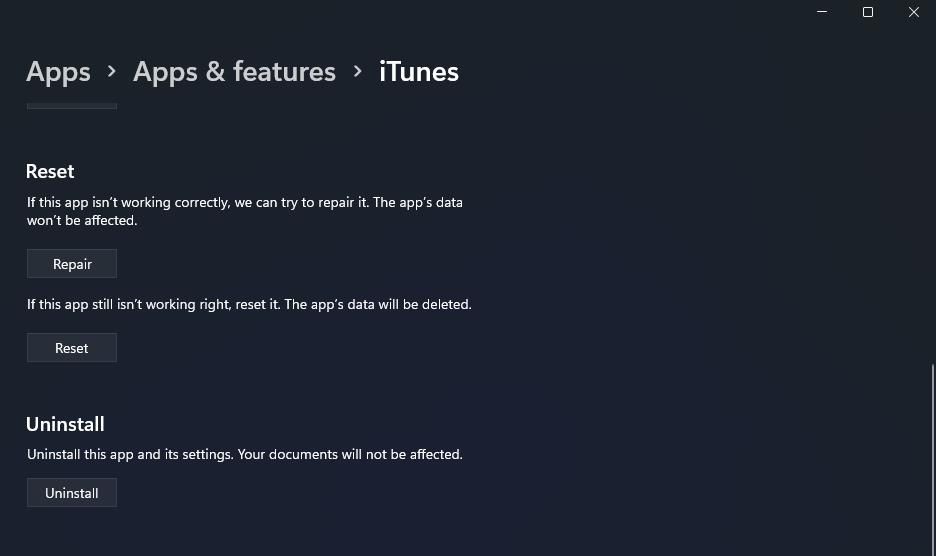
8. Désactiver les logiciels de sécurité tiers actifs
Les applications de sécurité tierces, telles que les antivirus et les pare-feu, sont susceptibles de causer des problèmes lors du lancement d’iTunes, en raison des restrictions de sécurité qu’elles peuvent appliquer aux applications.
Essayez de désactiver temporairement tout antivirus, pare-feu ou autre application de sécurité installée sur votre PC avant de lancer iTunes, afin de déterminer si cela résout le problème. La plupart des applications de sécurité tierces proposent une option dans leur menu contextuel pour désactiver leurs protections. Généralement, vous pouvez désactiver la protection antivirus temporairement en cliquant avec le bouton droit sur l’icône de l’application dans la barre d’état système.
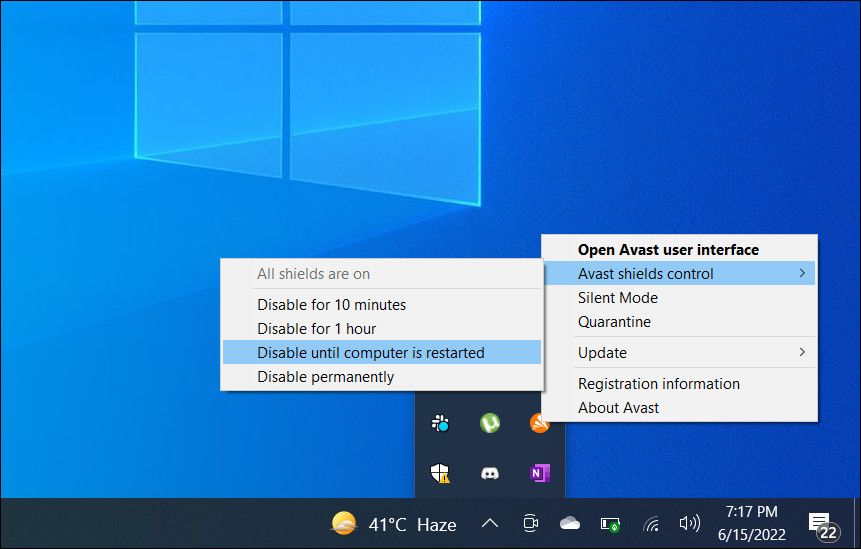
9. Réinstaller iTunes
La réinstallation d’iTunes est une ultime solution à tenter si aucune autre méthode n’a fonctionné. Cette méthode permet de remplacer les fichiers de l’application par une version neuve, et donc de résoudre les problèmes liés à l’installation qui pourraient causer les erreurs de démarrage d’iTunes.
Vous pouvez désinstaller iTunes via l’outil « Applications et fonctionnalités » dans les Paramètres, comme indiqué dans ce guide pour supprimer des logiciels sous Windows.
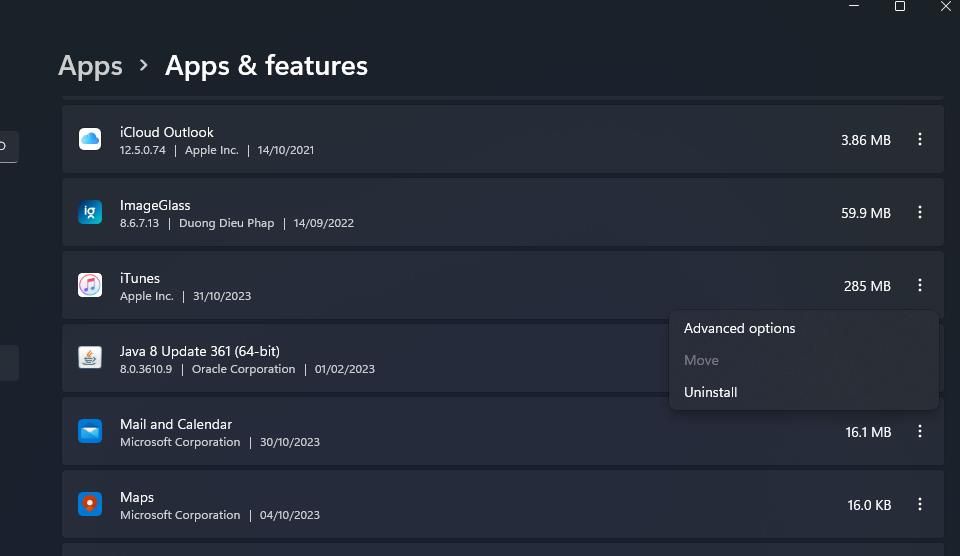
Une fois iTunes désinstallé, vous pouvez réinstaller l’application UWP ou l’ancienne version bureau pour Windows. Pour ce faire, cliquez sur « Télécharger iTunes pour Windows 10 » depuis le Microsoft Store ou sur « Télécharger iTunes 12.10.11 » sur la page d’assistance Apple. Si vous choisissez la version 12.10.11, vous devrez ouvrir le fichier d’installation téléchargé et procéder à l’installation.
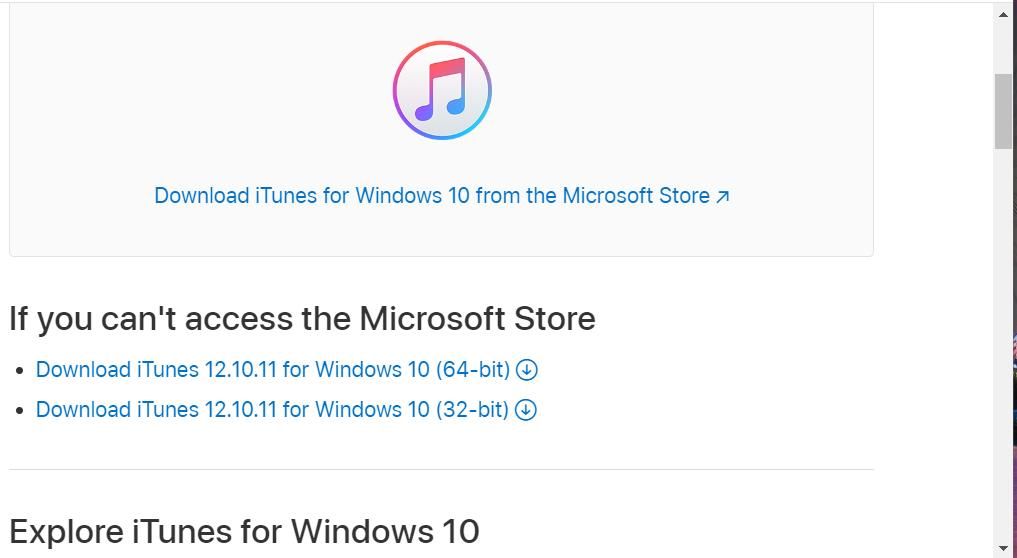
L’installation d’iTunes depuis le Microsoft Store est recommandée, car vous êtes ainsi certain d’obtenir l’application prise en charge par Windows et la dernière version disponible. La version 12.10.11 est la dernière version bureau qu’Apple n’a pas mise à jour depuis 2020.
Cependant, certains utilisateurs ont constaté que la désinstallation d’iTunes puis la réinstallation d’une version plus ancienne permettait de résoudre certains problèmes. Par exemple, l’erreur « iTunes ne peut pas s’exécuter » fait partie des problèmes qui, selon les utilisateurs, peuvent être résolus en installant d’anciennes versions du logiciel. Pour installer une version précédente d’iTunes, téléchargez son fichier d’installation depuis la page de téléchargements Apple.
Réparer iTunes sur votre PC Windows
Il peut être tentant de se tourner vers des alternatives comme PodTrans ou doubleTwist lorsque iTunes ne s’ouvre pas. Cependant, les méthodes de dépannage décrites ci-dessus devraient résoudre la plupart des erreurs de lancement d’iTunes rencontrées sur les PC Windows. Essayez-les avant d’abandonner iTunes.